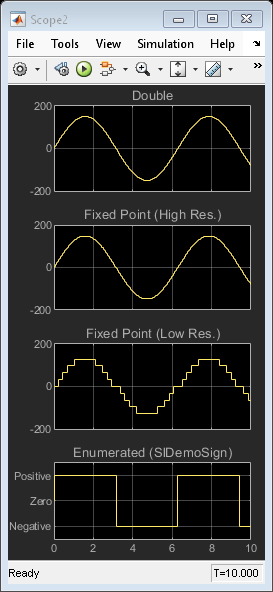Scope
显示仿真过程中生成的信号
库:
Simulink /
Commonly Used Blocks
Simulink /
Sinks
HDL Coder /
Commonly Used Blocks
HDL Coder /
Sinks
描述
Simulink® Scope 模块和 DSP System Toolbox™ Time Scope 模块显示时域信号。
这两个模块具有相同的功能,但是默认设置不同。Time Scope 针对离散时间处理进行了优化。Scope 针对一般时域仿真进行了优化。如需并排比较,请参阅 Simulink Scope 模块与 DSP System Toolbox Time Scope 模块。
“示波器”选项卡
此屏幕截图突出显示示波器窗口的重要方面。
示波器画面支持:
仿真控制 - 从“范围”窗口中使用运行、步进和步退工具栏按钮可以运行和调试模型。
多个信号 - 可使用多个输入端口在同一显示画面上绘制多个信号。
多个显示画面 - 在多个子图上显示信号。子图的所有 y 轴在 x 轴上具有共同的时间范围。使用工具条的示波器选项卡中的显示网格参数控制子图的布局。
修改参数 - 在仿真之前和仿真期间修改波形参数值。
自动缩放轴范围 - 在仿真期间或仿真结束时自动缩放轴范围。在坐标区的顶部和底部会留有边距。
仿真后显示数据 - 仿真期间保存波形数据。如果在仿真开始时波形视图关闭,则当您在仿真后打开波形视图时,波形视图将显示附加的输入信号的仿真结果。
注意
如果采样率高或仿真时间长,可能会遇到内存或系统性能问题,因为示波器在内部保存数据。要限制为波形可视化保存的数据量,请使用
Limit data points to last属性。示波器窗口管理 - 示波器容器使您能够将 Simulink 模型的多个示波器停靠到单个窗口中。该容器提供便捷的界面,您可以从中可视化信号并管理示波器的设置。
“测量”选项卡
此屏幕截图突出显示测量窗口的重要方面。
以下是 Scope 模块支持的所有测量列表:
您必须拥有 Simscape™ 或 DSP System Toolbox 许可证,才能使用峰值查找器、双电平测量和信号统计这些功能面板。
有关以编程方式控制示波器的信息,请参阅以编程方式控制 Scope 模块。
示例
Sample Time with Scope Blocks
Understand sample time inheritance when using the Scope and Time Scope blocks.
Filter Signals with Different Data Types
Use Simulink to filter signals that have different data types.
限制
不要在库中使用 Scope 模块。如果您将 Scope 模块放在具有锁定链接的库或者锁定的库中,当尝试打开示波器窗口时,Simulink 会显示错误。要显示某个库模块中的内部数据,请为库模块添加一个输出端口,然后将此端口连接到您模型中的 Scope 模块。
如果步进模型,波形仅在示波器模块运行时才会更新。这意味着状态栏中显示的时间可能与模型时间不匹配。
示波器模块在连接到常量信号时将绘制单个点。
当信号值为
NaN时,示波器会在显示画面上显示缺口。当您在示波器内可视化多个基于帧的信号时,部分帧大小为 1 的信号采样可能不会显示。要可视化这些信号,请将帧大小为 1 的信号转移到单独的示波器。
示波器显示画面在快速加速模式下有限制。请参阅 示波器和查看器在快速加速模式下的行为。
当示波器位于 ForEach 子系统中时,示波器仅显示最后一个索引。
端口
输入
连接要可视化的信号。您最多可以有 96 个输入端口。输入信号可以具有以下特性:
类型 - 连续(基于采样)或离散(基于采样和基于帧)。
数据类型 - Simulink 支持的任何数据类型。请参阅 Simulink 支持的数据类型。
此模块接受定点输入,但将其转换为
double进行显示。维度 - 标量、一维(向量)、二维(矩阵)或多维(数组)。根据维度在一个信号中显示多个通道。请参阅信号维度和确定信号维度。
输入限制
当输入是常量信号时,示波器绘制单个点。
当信号值为
NaN时,示波器会在显示画面上显示缺口。当您在示波器内可视化多个基于帧的信号时,部分帧大小为 1 的信号采样可能不会显示。要可视化这些信号,请将帧大小为 1 的信号转移到单独的示波器。
总线支持
可将非虚拟总线和总线信号数组连接到示波器。要显示总线信号,请使用普通或加速仿真模式。示波器按照元素在总线中出现的顺序从上到下显示每个总线元素信号。嵌套的总线元素被展平。
要使用示波器记录非虚拟总线信号,请将保存格式参数设置为数据集。您可以使用任何保存格式记录虚拟总线信号。
数据类型: single | double | half | int8 | int16 | int32 | int64 | uint8 | uint16 | uint32 | uint64 | Boolean | fixed point | enumerated | bus
复数支持: 是
参数
“示波器”选项卡

设置 > 常规
选择此参数将显示模块名称以及模块路径。
指定模块是执行基于采样还是基于帧的处理。
元素作为通道(基于采样) - 将输入的每个元素作为独立通道处理。
列作为通道(基于帧) - 将输入的每列作为独立通道处理。基于帧的处理方式仅对离散输入信号可用。
当您更改输入处理参数的设置时,示波器会清除信号数据和测量数据(如果有)。重新运行仿真以使用新设置绘制信号数据。 (自 R2025a 起)
注意
基于帧的处理需要具有 DSP System Toolbox 许可证。有关详细信息,请参阅Sample- and Frame-Based Concepts (DSP System Toolbox)。
编程用法
请参阅 FrameBasedProcessing。
设置 > 时间
指定示波器显示画面更新之间的时间间隔。此属性不适用于浮动示波器和波形查看器。有关示波器中采样时间的更详细说明,请参阅Sample Time with Scope Blocks。
编程用法
请参阅 SampleTime。
将 x 轴的显示长度指定为以下选项之一:
自动 - 仿真开始时间与停止时间之间的时间差。
模块使用时间显示偏移量和时间跨度参数计算时间范围的开始和结束时间。例如,如果将时间显示偏移量设置为
10,将时间跨度设置为20,波形会将时间范围设置为从10到30。一帧周期 - 将输入信号的帧周期用于 Scope 模块。此选项仅在输入处理参数设置为列作为通道(基于帧) 时可用。
<user-defined> - 输入小于总仿真时间的任何值。
编程用法
请参阅 TimeSpan。
指定如何显示超出 x 轴可见范围的数据。
只有在由于模型较大或者步长较小而导致绘图速度缓慢时,才能看到此操作的效果。
绕回 - 从左到右全屏绘制数据,之后擦除屏幕,然后再从左到右重新开始绘制数据。
滚动 - 在右侧绘制新数据时,旧数据向左移动。此模式由于有密集的图形操作,可能会影响运行时性能。
编程用法
将 x 轴偏移指定的时间值,指定为实数或由实数组成的向量。
对于具有多个通道的输入信号,可以输入标量或向量:
标量 - 按相同的时间值偏移输入信号的所有通道。
向量 - 分别偏移每个通道。
编程用法
请参阅 TimeDisplayOffset。
指定 x 轴(时间)和刻度标签的显示方式:
全部 - 在所有 y 轴上显示 x 轴标签。
无 - 不显示标签。选择无也将清除显示时间轴标签参数。
仅底部显示 - 在底部 y 轴上显示 x 轴标签。
依赖关系
要启用此参数,请进行如下设置:
选择显示时间轴标签。
将最大化坐标区设置为 Off。
编程用法
请参阅 TimeAxisLabels。
选择此参数以在状态栏上显示时间偏移量。
设置 > 坐标区缩放
将 y 轴缩放模式指定为以下选项之一:
手动 - 手动缩放 y 轴范围。
自动 - 在仿真期间和仿真后缩放 y 轴范围。选择此选项将显示 Y 轴范围不会缩小参数。如果希望 y 轴范围随信号的最大值增大和减小,请将缩放 Y 轴范围设置为自动并清除 Y 轴范围不会缩小参数。
N 次更新后 - 在更新次数参数中指定的时间步数(默认值为
10)后,缩放 y 轴。每次运行期间仅发生一次缩放。
编程用法
请参阅 AxesScaling。
选择此参数以允许在仿真期间 y 轴范围界限增大。
依赖关系
要使用此参数,请将缩放 Y 轴范围设置为自动。
选中此参数时,示波器仅在仿真停止时缩放 y 轴范围。清除此参数时,示波器会连续缩放 y 轴范围。
指定绘制数据图时所使用的 y 轴范围的百分比。如果将此参数设置为 100,绘制的数据将使用整个 y 轴范围。
指定当 Y 轴数据范围 (%) 设置小于 100% 时,绘图数据沿 y 轴数据范围对齐的位置。
顶端 - 将信号与 y 轴范围的最大值对齐。
居中 - 使信号在最小值和最大值之间居中。
底端 - 将信号与 y 轴范围的最小值对齐。
缩放 x 轴范围以容纳所有信号值。如果缩放 Y 轴范围设置为 Auto,则只缩放当前在坐标区范围内的数据,而不是数据缓冲区中的整个信号。
指定绘制数据图时所使用的 x 轴范围的百分比。例如,如果将此参数设置为 100,绘制的数据将使用整个 x 轴范围。
依赖关系
要启用此参数,请选择缩放 X 轴范围。
指定当 X 轴数据范围(%) 设置小于 100% 时,绘图数据沿 x 轴数据范围对齐的位置。
右侧 - 将信号与 x 轴范围的最大值对齐。
居中 - 使信号在最小值和最大值之间居中。
左侧 - 将信号与 x 轴范围的最小值对齐。
依赖关系
要启用此参数,请选择缩放 X 轴范围。
设置 > 记录
选择此属性以限制示波器内部保存的数据。如果选择此属性并将输入处理参数设置为:
元素作为通道(基于采样) - 示波器将最后 n 个数据点保存到在变量名称中指定的 MATLAB® 变量。在此设置中,此属性的名称为将数据点限制为最后。
列作为通道(基于帧) - 示波器将最后 n 个数据帧保存到在变量名称中指定的 MATLAB 变量。在此设置中,此属性的名称为将帧数限制为最后。
n 是您在最大点数参数中指定的标量值。
选择此参数时,示波器可以绘制小于整个仿真时间范围的信号,例如,在采样时间较小时,就可能出现这种情况。如果波形只绘制了信号的一部分,请考虑增加要保存的数据点数量。
当您清除此属性时,示波器将保存所有数据。仿真完成后,您可以可视化作用域内的全部数据。对于将停止时间设置为 inf 的仿真,请考虑选择此属性。
注意
如果不选择此属性,并且采样率较高或仿真时间较长,则可能会遇到内存或系统性能问题。
编程用法
将要保存的数据点的最大数量 n 指定为正整数。示波器将最后 n 个数据点保存到在变量名称中指定的 MATLAB 变量。
依赖关系
要启用此参数,请选择将数据点限制为最后或将帧数限制为最后参数。
编程用法
请参阅 DataLoggingMaxPoints。
选择此属性以每隔 N 个数据点或帧绘制和记录(保存)示波器数据,其中 N 是您在抽取值参数中指定的抽取因子。
当您选择此属性并在抽取值参数中指定标量值时,作用域会将绘制和保存的数据值限制为在变量名称中指定的 MATLAB 变量。
如果将输入处理参数设置为:
元素作为通道(基于采样) - 示波器每隔 N 个数据点绘制和记录数据。此属性的名称为抽取。
列作为通道(基于帧) - 示波器每隔 N 帧绘制和记录数据。此属性的名称为抽取帧。
当您清除此属性时,示波器将保存所有示波器数据。
编程用法
指定示波器每隔 N 个数据点或帧保存或记录数据,其中 N 是您在此参数中指定的值。
值 1 缓冲所有数据值。
依赖关系
要启用此参数,请选择抽取或抽取帧。
编程用法
选择此参数以启用记录并将记录的数据保存到 MATLAB 工作区。选择此参数时,示波器还会启用变量名称和保存格式参数。此参数不适用于浮动示波器和波形查看器。
有关使用 Scope 模块将信号保存到 MATLAB 工作区的示例,请参阅使用 Scope 模块保存仿真数据。
编程用法
请参阅 DataLogging。
指定一个用于在 MATLAB 工作区中保存波形数据的变量名称。此参数不适用于浮动示波器和波形查看器。
依赖关系
要启用此参数,请选择将数据记录到工作区。
编程用法
选择用于在 MATLAB 工作区中保存数据的 MATLAB 变量格式。此参数不适用于浮动示波器和波形查看器。
数据集 - 将数据保存为
Dataset对象,默认为timeseries对象。带时间的结构体 - 将数据保存为带有关联时间信息的结构体。
结构体 - 将数据保存为结构体。
数组 - 将数据保存为带有相关时间信息的数组。此格式不支持可变大小数据。
依赖关系
要启用此参数,请选择将数据记录到工作区。
编程用法
设置 > 坐标区样式
将绘图类型指定为以下选项之一:
自动 - 绘图类型是对连续信号使用线图、对离散信号使用阶梯图、对 Simulink 消息信号使用针状图。
线图 - 线图。
阶梯图 - 阶梯图。阶梯图仅由水平线和垂直线组成。每条水平线表示离散采样周期的信号值,并连接到两条垂直线。每条垂直线表示在特定采样时间发生的信号值变化。
针状图 - 针状图,在输入值处显示为圆圈,且以垂直线连接至 x 轴。
选择示波器显示画面的背景颜色。
选择单个显示画面的坐标区、网格和标签颜色。
选择示波器窗口的背景颜色。
选择此参数以在将示波器显示画面复制到剪贴板时保留颜色。未选择此参数时,示波器会将示波器的颜色更改为适合打印机的颜色(白色背景、可见线条)。要在复制时保留示波器上的现有颜色,请选择此参数。
设置 > 显示属性
根据显示属性 > 线型、Y 轴和显示中的设置选择更新的显示。
使用与列放置索引相对应的正整数来指定所需的画面。对于具有多列和多行的布局,显示屏编号先从上到下,再从左到右进行映射。
依赖关系
要启用此参数,请将显示网格设置为包含多个显示画面,即,将设置 > 常规下的显示网格设置为包含至少一个大于 1 的值的二元素数值向量。
编程用法
请参阅 ActiveDisplay。
注意
所有线型属性仅影响通过活动画面参数选择的活动画面。
设置 > 线型
选择设置线型属性所针对的活动线条。
为使用线条参数选择的活动线条选择线型。
为使用线条参数选择的活动线条指定线宽。
为使用线条参数选择的活动线条指定数据点标记。此参数与绘图的 'Marker' 属性相似。您可以从下拉列表中选择任何标记符号。
为使用线条参数选择的活动线条指定线条颜色。
可调: Yes
在图上显示或隐藏信号。
选中此参数以在绘图上显示信号。清除此参数后,所选信号将不再可见。
注意
所有 Y 轴属性仅影响通过活动画面参数选择的活动画面。
设置 > Y 轴
指定要在 y 轴上显示的文本。要显示信号单位,请在标签中添加 (%<SignalUnits>)。仿真开始时,Simulink 会将 (%SignalUnits) 替换为与信号关联的单位。
示例: 对于单位为 m/s 的速度信号,输入 Velocity (%<SignalUnits>)。
依赖关系
如果在显示设置下选择绘制幅值-相位图参数,此参数不适用。两个 y 轴将分别显示 Magnitude 和 Phase 标签。
编程用法
请参阅 YLabel。
注意
所有显示属性仅影响通过活动画面参数选择的活动画面。
设置 > 显示
选择此参数以显示信号图例。图例中列出的名称是来自模型的信号名称。对于具有多个通道的信号,示波器会在信号名称后附加通道索引。连续信号的名称前面带有直线条,离散信号的名称前面带有楼梯形线条。
从图例中,您可以控制哪些信号可见。此控制项等效于更改线型属性中的可见性。在示波器图例中,点击某信号名称可在示波器中隐藏该信号。要显示该信号,请再次点击信号名称。要只显示一个信号,请右键点击该信号名称,这将隐藏所有其他信号。要显示所有信号,请按 Esc。
注意
图例只显示前 20 个信号。任何其他信号都无法从图例中控制。
编程用法
请参阅 ShowLegend。
选择此参数以将显示画面拆分为幅值和相位图。
On - 显示幅值图和相位图。如果信号是实数,则示波器绘制信号的绝对值作为幅值。正值的相位为 0 度,负值的相位为 180 度。此功能对于复数值输入信号很有用。如果输入是实数值信号,则选择此参数将返回信号的绝对值作为幅值。
Off - 显示信号图。如果信号是复信号,则示波器基于同一 y 轴绘制实部和虚部。
编程用法
请参阅 PlotAsMagnitudePhase。
显示网格
指定显示的布局。打开类似于示波器布局的网格选择器。布局最多可以有 16 行和 16 列。使用网格选择器,可以选择最大 5×5 的布局。要选择大于 5×5 的布局,请执行以下操作:
在工具条的示波器选项卡的设置 > 常规下,将显示网格设置为每个元素大于 0 且小于或等于 16 的二元素数值向量。例如,将显示网格设置为 [
21] 会将布局更改为 2×1。使用
TimeScopeConfiguration对象的LayoutDimensions属性。
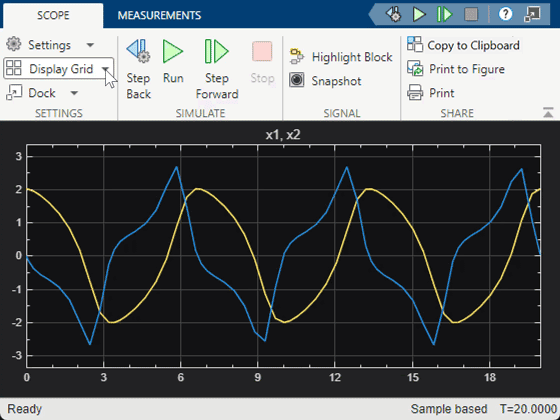
如果画面数等于端口数,每个端口的信号将单独显示。如果画面数小于端口数,多出的端口信号将显示在最后一个画面上。对于具有多列和多行的布局,端口先从上到下,再从左到右进行映射。如果显示画面的数量大于端口数量,示波器会创建空图块。
编程用法
请参阅 LayoutDimensions。
停靠
在示波器选项卡中点击停靠或停靠示波器,可将当前活动示波器添加到示波器容器。点击停靠所有示波器,可将当前模型中所有打开的示波器添加到示波器容器。
有关示波器容器的详细信息,请参阅示波器窗口管理。
在示波器容器的主页选项卡中点击取消停靠,可将当前活动示波器从容器中移至单独的独立窗口中。点击全部取消停靠,可将所有示波器从容器中移至单独的独立窗口中。
有关示波器容器的详细信息,请参阅示波器窗口管理。
依赖关系
此参数仅在示波器容器的主页选项卡上可用。
选择此参数可将新打开的示波器(在 MATLAB 当前会话中之前未打开过的)自动添加到现有示波器容器。
有关示波器容器的详细信息,请参阅示波器窗口管理。
依赖关系
此参数仅在示波器容器的主页选项卡上可用。要访问此参数,请点击示波器容器的主页选项卡下全部停靠的下拉箭头。
模块特性
详细信息
将一个 Simulink 模型的多个示波器停靠到名为示波器容器的单个窗口中。示波器容器提供便捷的界面,您可以从中可视化信号并管理示波器的设置。主页选项卡和测量选项卡中的设置仅应用于活动示波器,即您正在主动与之交互的容器中的示波器。
示波器容器的主页选项卡具有与 Scope 模块工具条的示波器选项卡类似的设置。

点击设置以启动当前活动示波器的样式设置侧栏面板。在此面板中,您可以控制所有与示波器相关的设置,例如常规设置、时间和坐标区设置、显示设置、样式设置以及与记录相关的设置。有关这些属性的详细信息,请参阅示波器参考页中的设置。
打开类似于示波器布局的网格选择器。布局最多可以有 16 行和 16 列。
如果画面数等于端口数,每个端口的信号将单独显示。如果画面数小于端口数,多出的端口信号将显示在最后一个画面上。对于具有多列和多行的布局,端口先从上到下,再从左到右进行映射。如果显示画面的数量大于端口数量,示波器会创建空图块。
点击全部停靠可将当前模型中所有打开的示波器添加到示波器容器。要自动将新打开的示波器添加到现有示波器容器,请选择全部停靠 > 新示波器打开时停靠。
点击取消停靠可将当前活动示波器从容器中移至单独的独立窗口中。当容器中有多个停靠的示波器时,点击取消停靠 > 全部取消停靠可将所有示波器从容器中移至单独的独立窗口中。
示波器容器的测量选项卡具有与 Scope 模块工具条的测量选项卡类似的设置。

扩展功能
此模块可用于在对要生成代码的系统进行仿真时查看仿真情况,但生成的代码中不会包含此模块。
| 架构 | 描述 |
|---|---|
| 无 HDL | 不为此模块生成 HDL 代码。 |
| PreserveUpstreamLogic | 控制是否删除未连接的逻辑。默认值为 |
此模块可用于在对要生成代码的系统进行仿真时查看仿真情况,但生成的代码中不会包含此模块。
此模块接受定点输入,但将其转换为双精度值进行显示。
版本历史记录
在 R2015b 中推出Simulink Scope、Time Scope (DSP System Toolbox) 和 Floating Scope and Scope Viewer 模块在 Simulink 中具有新用户界面,可用于访问示波器的设置和测量。现在示波器响应更灵敏,性能有所提升。使用新示波器容器将多个示波器窗口停靠到单个窗口中,并管理和组织示波器。示波器容器还使您能够在单个窗口中查看模型中的所有示波器。
Scope、Time Scope 和 Floating Scope and Scope Viewer 模块的主要改进包括:
简化的用户界面:可从新示波器工具条的示波器选项卡轻松访问所有常规示波器设置,并从测量选项卡访问所有测量设置。
新示波器容器:单一窗口,为模型中的所有示波器显示画面提供统一视图,使您能够在一个位置集中管理和组织多个示波器。
更新后的设置面板:更新后的面板合并了示波器的所有常规和样式设置。要打开该面板,请在工具条的示波器选项卡中点击设置。
Simulink Scope 模块的基础图形已更改。您无法通过 MATLAB Graphics API 访问或修改 Simulink Scope 模块。
要在 MATLAB 图形窗口中显示示波器数据,请使用 Scope 模块工具条的示波器选项卡中的打印到图窗功能。
将 Simulink Scope、Time Scope (DSP System Toolbox) 和 Floating Scope and Scope Viewer 停靠到 MATLAB 桌面的功能已删除。请改用新示波器容器。有关详细信息,请参阅示波器窗口管理。
如果您在 R2024b 或更早版本中创建的模型包含四个或更多打开的示波器,并且在 R2025a 中打开该模型,则打开的示波器会自动停靠在示波器容器窗口中。
MATLAB Command
You clicked a link that corresponds to this MATLAB command:
Run the command by entering it in the MATLAB Command Window. Web browsers do not support MATLAB commands.
选择网站
选择网站以获取翻译的可用内容,以及查看当地活动和优惠。根据您的位置,我们建议您选择:。
您也可以从以下列表中选择网站:
如何获得最佳网站性能
选择中国网站(中文或英文)以获得最佳网站性能。其他 MathWorks 国家/地区网站并未针对您所在位置的访问进行优化。
美洲
- América Latina (Español)
- Canada (English)
- United States (English)
欧洲
- Belgium (English)
- Denmark (English)
- Deutschland (Deutsch)
- España (Español)
- Finland (English)
- France (Français)
- Ireland (English)
- Italia (Italiano)
- Luxembourg (English)
- Netherlands (English)
- Norway (English)
- Österreich (Deutsch)
- Portugal (English)
- Sweden (English)
- Switzerland
- United Kingdom (English)